مدیریت VLAN در سوئیچ های سیسکو Small Business مبحث بسیار پرکاربرد و با اهمیتی است که با توجه به حجیم شدن مطالب، در ۸ مقاله بدانها پرداختهایم. در این مقاله Port to VLAN را شرح می دهیم. در فهرست زیر می توانید به سایر بخش ها دسترسی پیدا کنید:
در ادامه توضیحات تب VLAN Management رسیدیم به یکی از مهمترین و پرکاربردترین قسمتها، یعنی Port To VLAN.
در قسمت Interface Settings تعیین کردید که اینترفیسهای سوئیچ در وضعیت Access باشند یا Trunk. ولی تعیین نکردید که اگر Access هستند، Access کدام VLAN باشند و یا اگر Trunk باشند ترافیک های کدام VLAN را Tag بزنند و ترافیک های کدام VLAN را بدون Tag ارسال کنند.
تمام این کارها در قسمت Port To VLAN صورت می گیرد.
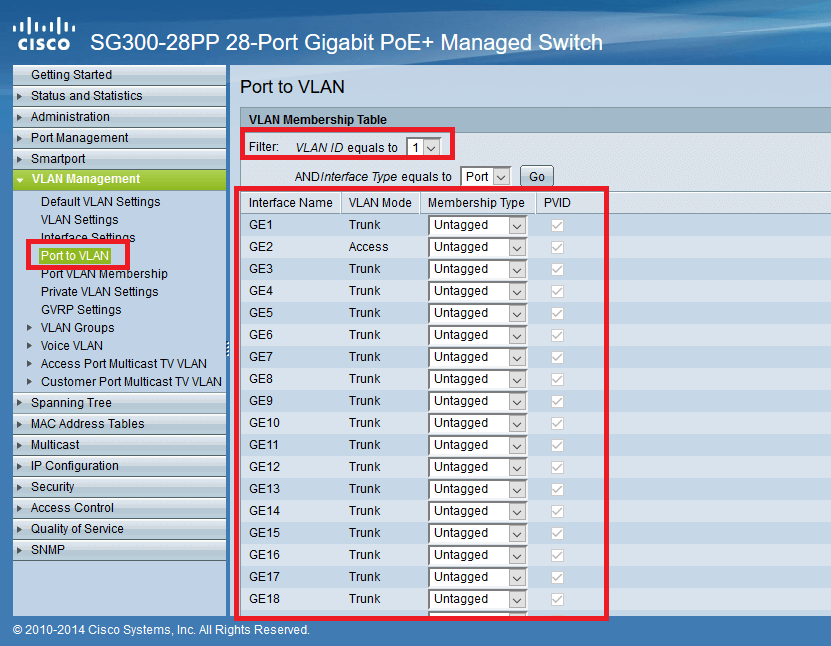
همان طور که در شکل پیداست این بخش دارای جدولی می باشد که ۳ ستون اصلی دارد. یعنی Interface Name که شماره اینترفیسها در آن ذکر شده. VLAN Mode که نشان می دهد اینترفیسها در حالت Access یا Trunk میباشند. و در قسمت Membership Type که مهمترین ستون می باشد نشان می دهد که این اینترفیس برای VLan-ای که شما nر قسمت Filter VLAN ID تعیین کردید، در چه حالتی است (Tagged-Untagged-Excluded-Forbidden).
ابتدا باید در قسمت Filter VLAN ID equals to تعیین کنید برای چه شماره VLAN می خواهید تنظیمات انجام دهید و GO را بزنید.
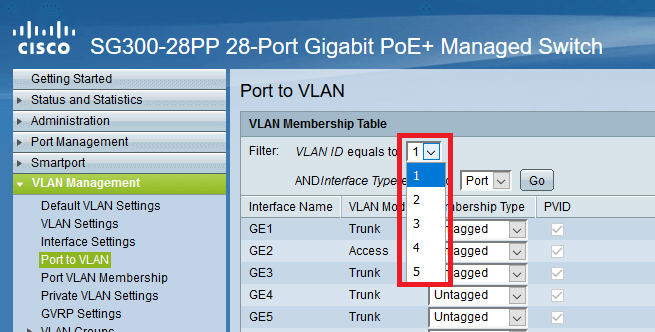
ما در سوئیچ خود پنج عدد VLAN داریم، از شماره یک تا پنج.
اگر بخواهیم به عنوان مثال پورت GE2 را Access کنیم باید در قسمت Interface Settings پورت GE2 را Access کنیم که در مقاله قبلی نحوه انجام آن توضیح داده شد.
حال باید در این قسمت تعیین کنید که GE2 برای کدام VLAN در حالت Access باشد. مثلا فرض کنید قرار است GE2 برای VLAN 4 در حالت Access باشد و فقط ترافیک های VLAN 4 به آن ارسال شود و کامپیوتر متصل به GE2 فقط با کامپیوتر های VLAN 4 بتواند ارتباط برقرار کند.
نکته : پورت Access برای هیچ Vlan-ای نمی تواند در حالت Tagged باشد و این انتخاب مخصوص پورت های Trunk می باشد.
حال برای اینکه GE2 را Access VLAN 4 کنیم در قسمت Filter VLAN ID equals to شماره VLAN 4 را انتخاب می کنیم و GO را می زنیم.
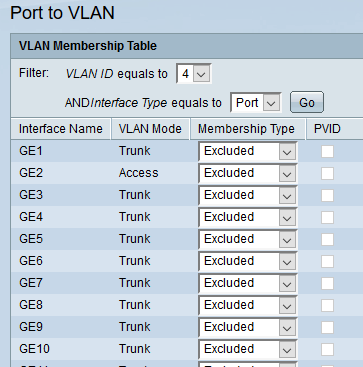
نکته: اگر قصد دارید پورتی را در VLAN قرار دهید یا بهتر بگوییم، اگر میخواهید پورتی را Access کنید و در یک VLAN قرار دهید، باید آن پورت به ازای آن VLAN خاص در حالت Untagged باشد و برای بقیه VLAN ها در حالت Excluded یا Forbidden
حال در قسمت Membership Type گزینه Untagged را برای VLAN 4 به ازای پورت GE2 قرار دهید.
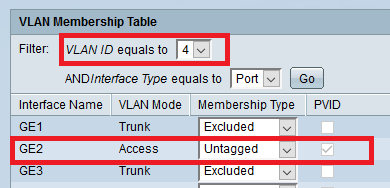
با این کار پورت GE2 در حالت Access VLAN 4 قرار می گیرد.
نکته: شما نمی توانید پورتی که Access می باشد را برای بیش از یک VLAN در حالت Untagged قرار دهید. یعنی برای پورت های Access فقط یک VLAN در حالت Untagged می باشد و برای بقیه VLAN ها در حالت Excluded و یا Forbidden است.
همان طور که مشاهده میکنید در عکس بالا پورت GE2 برای VLAN 4 گزینه PVID فعال می باشد.
منظور این است که بر روی پورت GE2، وضعیت Administrative PVID برابر با VLAN 4 می باشد و برای وصل شده به دستگاه از این پورت باید از آدرس IP اینترفیس VLAN 4 استفاده کنید. (منظور از PVID همان Native VLAN و Native VLAN همان Untagged VLAN است. وقتی تیک PVID روی این پورت برای VLAN 4 فعال است یعنی ترافیک های VLAN 4 بر روی این پورت به صورت بدون تگ می باشد)
نکته: وقتی برای پورت GE2 وضعیت VLAN 4 را به صورت Untagged قرار دادید به صورت خودکار این پورت برای VLAN های دیگر در حالت Excluded قرار می گیرد.
Excluded چیست
یعنی این پورت ترافیک های این VLAN را عبور نمی دهد و با زبان ساده تر یعنی این پورت عضو این VLAN نیست.
نکته: گزینه Excluded را برای default VLAN ID نمی توانید انتخاب کنید.
همان طور که مشاهده کردید GE2 را Access VLAN 4 کردیم و برای VLAN 4 در حالت Untagged قرار دادیم. اگر به شکل های زیر دقت کنید می بینید که این پورت به ازای VLAN های دیگر در حالت Excluded میباشد و برای VLAN 4 در حالت Untagged
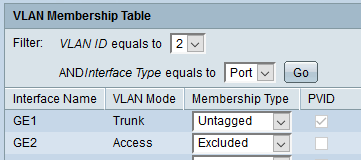
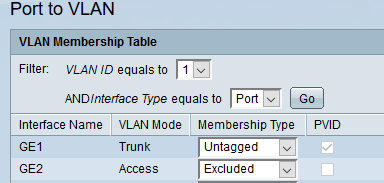
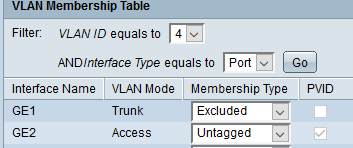
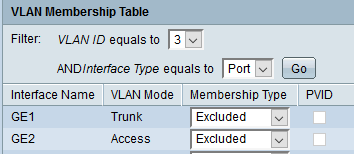
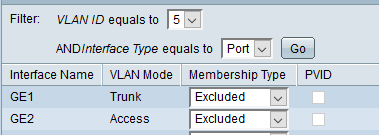
نکته: شما می توانید به جای Excluded از Forbidden استفاده کنید.
تفاوت Excluded و Forbidden در چیست؟
در حالت Forbidden حتی توسط GVRP نیز عضو VLAN نمی شود و سخت گیرانه تر از Excluded میباشد.
حال اگر بخواهید پورت های دیگر را عضو VLAN های مختلف کنید به این شکل انجام میدهید.
برای پورت های Trunk چه کنیم؟ ابتدا در قسمت Interface Settings پورت مد نظر را Trunk کنید.
حال در قسمت Port To VLAN باید اینترفیسی که Trunk کردید را تنظیم کنید.
نکته: به این دلیل که Tagging انجام داده ایم، پورتی که Trunk باشد بر روی این پورت ها، می توانید برای VALN های مختلف در حالت Tagged قرار دهید و فقط برای یک VLAN در حالت Untagged قرار دهید. آن Vlan-ای که Untagged می شود همان Native VLAN است. حتی می توانید چندین VLAN را بر روی پورت Trunk در حالت Excluded و Forbidden قرار دهید که مشخص می کند آن VLAN ها را از خود عبور نمی دهد.
در سوئیچ ما قرار است پورت GE3 را Trunk کنیم وترافیک های VLAN 1 تا VLAN 3 را tag بزند. ترافیک های VLAN 4 را بدون تگ ارسال کند (Native VLAN) و ترافیک های VLAN 5 را از خود عبور ندهد.
برای انجام این کار در قسمت Interface Settings پورت GE3 را Trunk می کنیم که نحوه انجام آن در مقاله قبلی گفته شده است.
حال به قسمت Port to VLAN بر میگردیم و در این VLAN های ۱, ۲, ۳ را در حالت Tagged و VLAN 4 را در حالت Untagged و VLAN 5 را درحالت Excluded قرار می دهیم.
ابتدا در قسمت Filter VLAN ID equal to شماره VLAN های یک تا سه را انتخاب و Tagged قرار می دهیم.
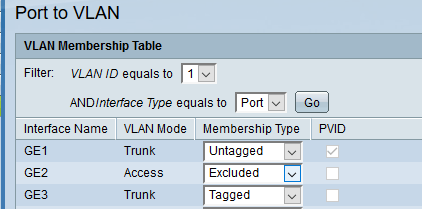
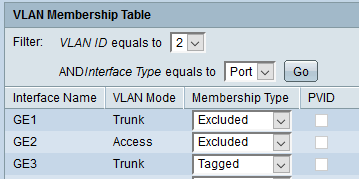
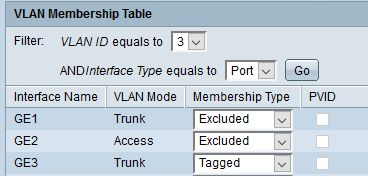
حال برای VLAN 4 در حالت Untagged قرار میدهیم (Native VLAN)
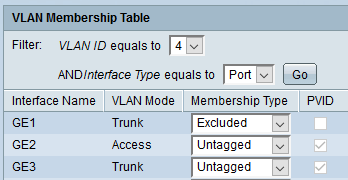
و برای VLAN 5 در حالت Excluded. (منظور همان Not Allowed VLAN در سوئیچ های کاتالیست است)
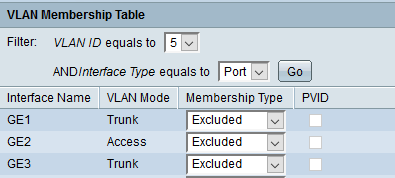
با این تنظیمات ترافیک Vlan های ۱, ۲ و ۳ بر روی GE3 به همرا Tag (DOT1Q) ارسال می شود و ترافیک های Vlan 4 به صورت بدون Tag (Native Vlan) و ترافیک های Vlan 5 نیز اصلا ارسال نمی شود.
پس در این مقاله یاد گرفتید که چگونه پورت های خود را Access و عضو Vlan کنیم و همچنین کدام پورت ها Trunk و برای چه Vlan های به صورت Tagged و برای کدام Vlan (فقط یک Vlan) به صورت Untagged باشد.




